教學原文參考:大眼睛效果
這篇文章會介紹使用 GIMP 的扭曲變換工具,將一般人正常的眼睛,放大變成超級大的眼睛 ( 有點類似電影「艾莉塔戰鬥天使」的大眼睛 )。

首先在網路尋找一張人物圖片 ( 也可以直接使用自己電腦中的圖片或照片 ),例如前往「pixabay.com」,就能找到許多可以免費使用的圖片,從中挑選一張小朋友的圖片作為範例圖片 ( 搜尋 child ),用瀏覽器開啟圖片後,在圖片上按下滑鼠右鍵,點選「另存圖片」,將圖片存到電腦硬碟中。
打開 GIMP,選擇「檔案 > 開啟」,開啟剛剛存下來的圖片。
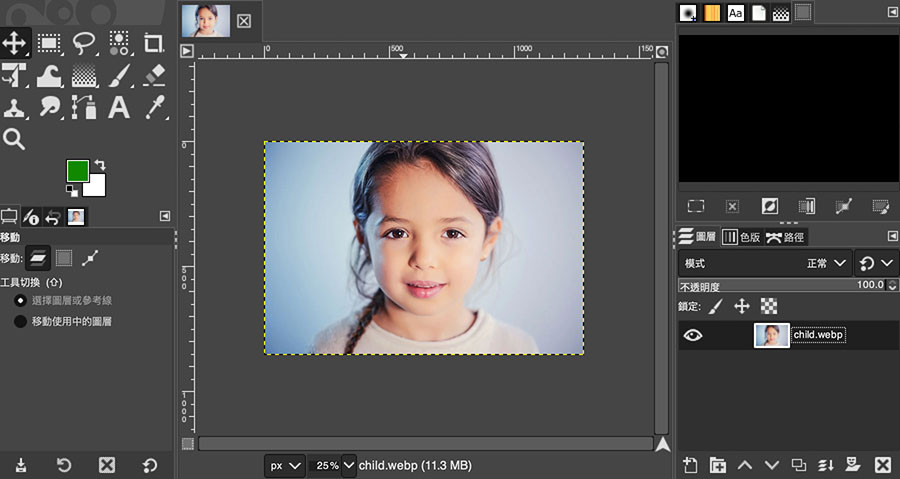
前往圖層面板,點擊下方「建立圖層複本」,複製圖層,並將複製的圖層命名為「大眼睛」。
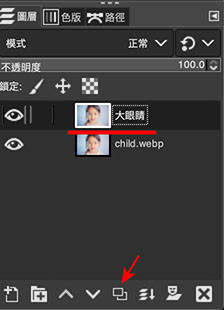
點選左上「扭曲變換」工具,下拉選單選擇「擴大範圍」( 也可以調整比刷的大小、硬度和強度 ),間隔設定為 1。
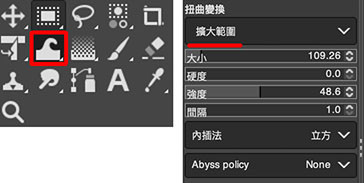
使用扭曲變換工具的筆刷,在眼睛的位置「轉動塗抹」,就會看見眼睛逐漸變大,確認完成後就可以按下鍵盤的「Enter」。

完成後,就實現了大眼睛的修圖效果。

大家好,我是 OXXO,是個即將邁入中年的斜槓青年,如果對我有點興趣(笑,可以與我聯繫,一起來做點有玩又有創意的東西吧!
